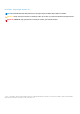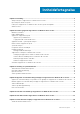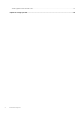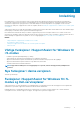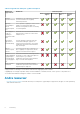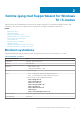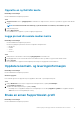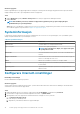Users Guide
Endre språkinnstilling
Om denne oppgaven
SupportAssist er tilgjengelig på 25 språk. Som standard er SupportAssist angitt til samme språk som operativsystemet. Du kan endre
språket i henhold til dine preferanser.
Trinn
1. Klikk på Innstillinger-ikonet, og klikk på Velg språk øverst til høyre i SupportAssist-brukergrensesnittet.
Listen over språk vises.
2. Velg foretrukket språk.
3. Klikk på Ja for å starte SupportAssist på nytt i det valgte språket.
SupportAssist startes på nytt i det valgte språket, og et
vises ved siden av det valgte språket.
Opprette en SupportAssist-profil
Nødvendige forutsetninger
Du må ha administratorrettigheter på systemet.
Om denne oppgaven
Du kan opprette en SupportAssist-profil ved å bruke Min konto på Dell eller din sosiale medier-konto. Det å opprette en SupportAssist-
profil gir deg muligheten til å motta automatiserte støttefunksjoner tilgjengelig basert på din systemserviceplan.
Trinn
1. Klikk på Profil, og klikk på Fullfør profil øverst til høyre i SupportAssist-brukergrensesnittet.
• Hvis du ikke har godtatt SupportAssists vilkår, vises en melding som sier at du ikke har godtatt SupportAssists vilkår. Klikk på Les
SupportAssists vilkår-koblingen, godta vilkårene, klikk på Lagre, og prøver på nytt.
• Hvis SupportAssist ikke er i stand til å koble til Internett, vises en passende melding. Du kan klikke på feilsøkingskoblingene som
vises nedenfor feilmeldingen for å løse problemet og prøve igjen.
2. Gjør ett av følgende på påloggingssiden for Dell Min konto:
• Hvis du allerede har en Dell Min konto, angir du kontolegitimasjonen, og klikker på Logg på.
• Hvis du ikke har en Dell Min konto, oppretter du en konto for å logge deg på. Hvis du vil ha instruksjoner om hvordan du oppretter
en konto, se Opprette en ny Dell-konto.
• Logg på med din sosiale mediekonto. For anvisninger om bruk av en sosiale medier-konto, se Logge deg inn med en sosiale medier-
konto.
3. På Kontakt- og leveringsadresse-siden angir du kontaktinformasjon og leveringsdetaljer.
4. Velg foretrukket kontaktmetode og foretrukket kontakttid.
MERK
: Foretrukket kontakttidspunkt gjelder bare for systemer med aktive Premium Support- eller Premium Support
Plus-serviceplaner i USA eller Canada.
5. Hvis du vil legge til en sekundærkontakt, velger du Legg til sekundærkontakt, og angir detaljene.
6. Hvis du ikke ønsker at SupportAssist skal opprette en støtteanmodning automatisk, velger du bort Opprett støtteanmodninger
automatisk.
MERK
: Muligheten for automatisk oppretting av støtteanmodning er bare tilgjengelig og aktivert for systemer med
en aktiv ProSupport-, ProSupport Plus-, Premium Support-, eller Premium Support Plus-serviceplan.
7. Klikk på Ferdig.
• En melding vises for å oppdatere detaljene hvis leveringsdetaljene er feil. Klikk på Oppdater og Fullfør for å oppdatere detaljene.
• Hvis leveringsdetaljene er riktig, vises fornavn og etternavn øverst til høyre i SupportAssist-brukergrensesnittet.
8
Komme igang med SupportAssist for Windows 10 i S-modus